FFFTPでは接続情報をレジストリ(.reg)ではなくINIファイルに保存することもできます。INIファイルは編集が容易であったりOSへの影響が無かったりと、レジストリと比較して扱いやすい点がメリットです。
この記事では、FFFTPの設定をレジストリではなくINIファイルで保存する方法について解説します。読み込みの手順も合わせて紹介します。
INIファイルで保存する設定
FFFTPの設定をINIファイルで保存するには、以下の手順で設定を変更します。
- FFFTP起動後のホスト一覧画は右上の「×」をクリックして閉じます。
![]()
- 上のツールバーから「オプション」-「環境設定」をクリックします。
![]()
- オプション画面が開きます。「その他」タブを選択します。
![]()
- 「設定をレジストリでなくINIファイルに保存する」にチェックを入れます。
![]()
- 「OK」をクリックしてオプション画面を閉じます。
![]()
これでINIファイルに保存する設定が完了しました。
INIファイルで保存する手順
続いてINIファイルとして設定を保存します。次の手順で操作します。
- 接続画面にて、上のツールバーより「接続」-「設定」-「設定をファイルに保存」をクリックします。
![]()
- ファイルの保存画面になります。ファイルの種類がINIファイルになっていることが確認できます。保存場所・ファイル名称を設定して「保存」をクリックするとINIファイルの保存できます。
![]()
INIファイルを読み込む手順
保存したINIファイルを別のFFFTPで読み込むには次の手順で操作します。
- FFFTPを起動して「接続」→「設定」→「設定ファイルから復元」を選択します。
![]()
- 設定ファイルの読み込みダイアログが表示されるので「ファイルの種類」を「INIファイル()*.ini」に変更して、INIファイルを選択→「開く」をクリックします。
![]()
- 「設定ファイルから復元するためFFFTPを再起動して下さい。」のメッセージが表示されたら「OK」をクリックして、再度FFFTPを起動します。
![]()
FFFTPを起動するとINIファイルから設定を復元できたことを確認できます。
以上、FFTPの設定をレジストリではなくINIファイルで保存する方法でした。

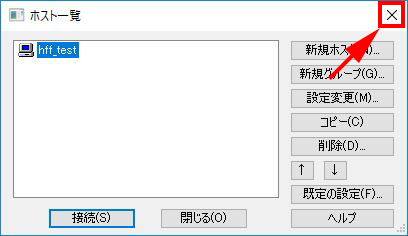
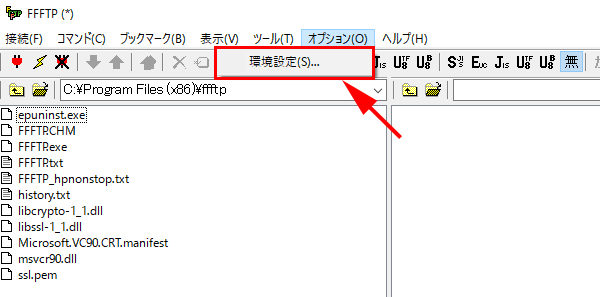
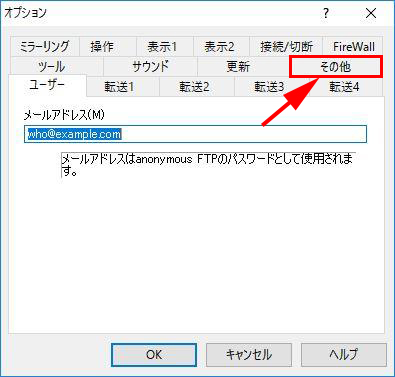

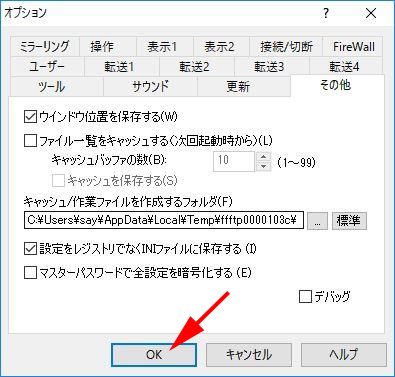
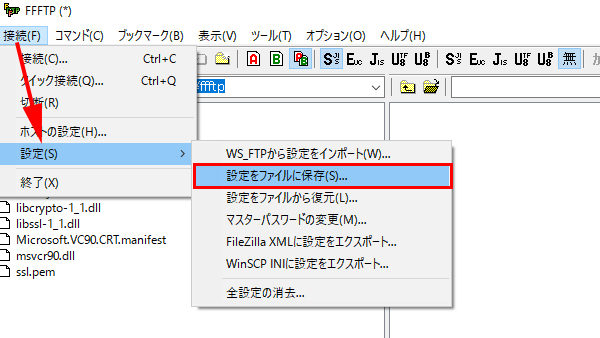
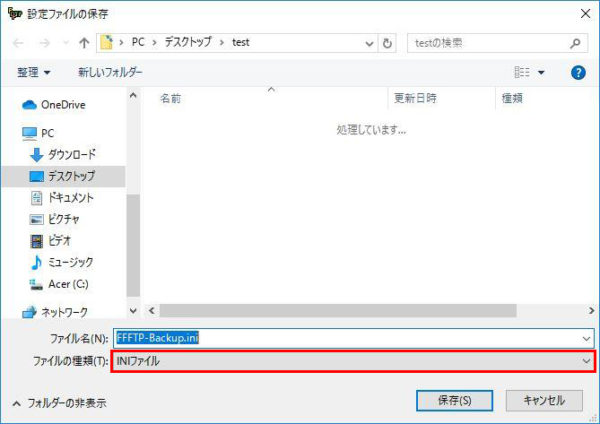
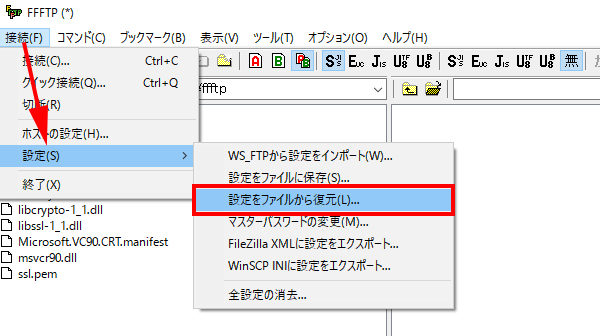
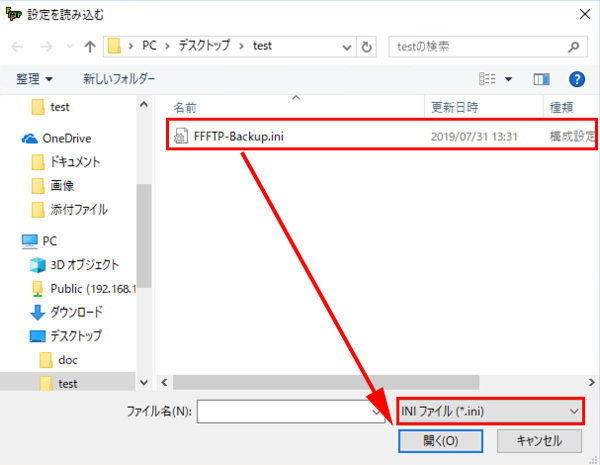
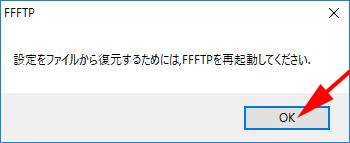
コメント